[最大幅読み取り]を選択すると、原稿の幅にかかわらず、一定の読み取り幅で原稿を読み取ります。
![]()
手差しコピーはできません。
不定形原稿のサイズを設定しなくても、画像が欠けることなくコピーできます。
コピーしたい用紙が原稿より大きいときに[最大幅読み取り]を選択すると、画像が用紙の幅方向の中央上に印刷されます。
コピーしたい用紙が原稿より小さいときに[最大幅読み取り]を選択すると、画像の幅方向の中央上部分がコピーされます。
[最大幅読み取り]を選択しないときの印刷結果 |
[最大幅読み取り]を選択したときの印刷結果 |
|
|---|---|---|
原稿サイズが用紙サイズより小さいとき
|
画像は用紙の左上に印刷されます。
|
画像は用紙の中央上に印刷されます。
|
原稿サイズが用紙サイズより大きいとき
|
画像の左上部分が印刷されます。
|
画像の中央上部分が印刷されます。
|
本機能は、やさしくコピー機能でも使用できます。やさしくシリーズの操作画面の使いかたについては、『やさしくコピー/やさしくスキャナー』「やさしくコピー画面」を参照してください。
![]() [原稿設定]を押します。
[原稿設定]を押します。
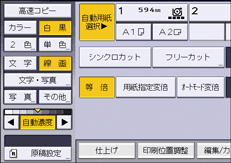
![]() [最大幅読み取り]を押し、[OK]を押します。
[最大幅読み取り]を押し、[OK]を押します。
![]()
[最大幅読み取り]を設定したときの読み取り幅は、用紙の幅に変倍率をかけたものになります。最大幅読み取りの最大値は914mmです。
原稿をドキュメントボックスに読み込んだときは、選択した給紙部の用紙サイズで蓄積されます。
選択しているロール紙のカット方法によっては、使用できない機能があります。組み合わせできる機能については、機能組み合わせ一覧を参照してください。




